Så här gör du ditt RGB-spelredskap Egentligen användbart

RGB-belysning i datorhårdvara, särskilt spelbranschen, är ett splittande ämne. Antingen tycker du att det är riktigt coolt och du vill ha det i alla dina saker, eller du har god smak. (Jag barn, jag barn.) Men trots den ganska flashiga naturen med LED-blöta "battlestation" speluppsättningar, finns det faktiskt en överraskande mängd verktyg som finns djupt i all den regnbågefärgade extravagansen. Även om du inte är ett fan av estetiken, är det värt att överväga nästa gång du monterar en spel-PC.
Här är några av de användbara sakerna du kan göra med de prickiga lamporna.
Skapa spel -Specifika tangentbordslayouter
Det här är lite av en no-brainer, men att skapa en belysningslayout för specifika spel kan hjälpa dig att komma ihåg nyckelbindningarna för olika titlar. Det är särskilt användbart om du ofta spelar olika typer av spel, från en WASD-heavy shooter till ett snabbtangenterat MOBA-spel till en anpassad inställning för en djup strategi eller simuleringsspel.
Använda färggrupper för olika typer av Åtgärder är i allmänhet det bästa sättet att gå här. Uppsättningar brukar bryta färgerna i rörelse, grundläggande attacker, speciella attacker, läkning och andra modifierare och anpassade makron (se titelfoto på denna del). Mer robusta program erbjuder pre-made RGB-teman för populära spel, som kan laddas ner och installeras.
Visa systeminformation

Det finns många sätt att visa systemets driftsinformation, som aktuell CPU-temperatur eller fläkthastighet. Men eftersom du har investerat i ett fint fönsterfönster och en massa RGB-belysning, varför inte lägga dem till någon praktisk användning? Några high-end moderkort inkluderar både LED-lampor direkt ombord på komponenter och ljusstyrning integrerad i programvaran.
De avancerade belysningssystemen från ASUS och Gigabyte inkluderar direkt tillgång till temperatursensorer, låta moderkortet, GPU, andra komponenter och Alla bifogade 4-poliga LED-remsor växlar från blått till rött för att indikera CPU-temperaturen eller strömbelastningen. Det är självklart inte så exakt som en numerisk layout, men för några snabba snabba uppgifter medan du är i ett intensivt spel fungerar det tillräckligt bra. Add-on NZXT Hue + -systemet kan även skifta färg baserat på ditt aktuella spelets bilder per sekund.
Använd fristående program och spel
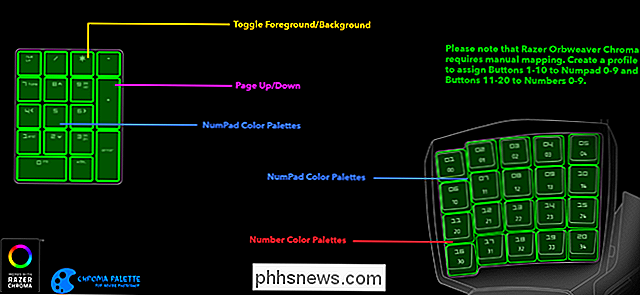
De olika tillbehörsleverantörerna släpper nu ut hela programvaruutvecklingssatser och API för deras LED- utrustade gadgets. Razer har inte överraskande, dolvat det djupaste i denna speciella pool. Dess online-galleri av användarinställda Chroma-verktyg inkluderar fristående spel som Snake och Whack-A-Mole som kan spelas på själva tangentbordet, en ljudvisare som spelar över alla RGB-aktiverade enheter samtidigt och till och med reaktivt väderapp som visar de lokala förhållandena.
Det finns också integreringar med olika verktyg från tredje part. Förutom de vanliga anpassade spelprofilerna (nedräkningstimern för bomber i Counter-Strike är särskilt snyggt) har användare gjort Twitch-volymverktyg, Photoshop och Illustrator-paletter, och till och med en Outlook-widget för olästa e-postmeddelanden.
Gå galet med användarinförda effekter (eller gör din egen)
I slutet av dagen kan du lika väl omnämna diskoballets flashiness för din samordnade RGB-inställning. Vid denna tidpunkt erbjuder Razer, Corsair, Logitech och Gigabyte alla online-repositorier av animerade "teman" för sina olika redskap och tillbehör. De låter dig ladda ner de reaktiva och förframgjorda animationerna som skapats av andra användare. Dina alternativ kommer att begränsas utifrån vilka specifika delar du har (teman brukar inte fungera över enheter från olika leverantörer), med vissa som har mer engagemang från samhället än andra.
Om inget slår på dig kan du alltid göra din egen. Även de företag som inte erbjuder ett onlineförråd, installerar vanligtvis de företag som erbjuder skrivbordsprogramvara för att tweak RGB-inställningar också förbakade "effekter" och verktyg som Chroma Configurator gör att du kan anpassa dem till ditt hjärta.

Fortsätt. Du vet att du vill.
Bildkrediter: Roxas Keyheart / Razer, ASUS

Så här installerar och ställer du in Eufy Lumos Wi-Fi Smart-lampor
Om du vill ha smarta lampor i ditt hus, men är inte en fan av att lägga till ännu ett smarthome-nav till mixen, Dessa smarta glödlampor från Eufy Lumos använder Wi-Fi och kräver inte ett nav. Så här ställer du in dem. RELATED: Så här ställer du in Eufy Smart Plug Granskade, smarta glödlampor som är beroende av ett nav är inte så svår att installera och konfigurera, utan med Wi -Fi smarta lampor som Lumos-serien, allt du behöver göra är att skruva in glödlampan och den är klar att installeras.

Så här överför du bilder från Android till din Windows-dator
Att ta bilder från din Android-telefon till din dator kan vara en skrämmande uppgift om du inte vet var du ska börja. Lyckligtvis är det ganska enkelt när du vet var du ska titta. De säger att den bästa kameran är den du har med dig, och oftare är inte den kameran den som är inbyggd i din smartphone.



